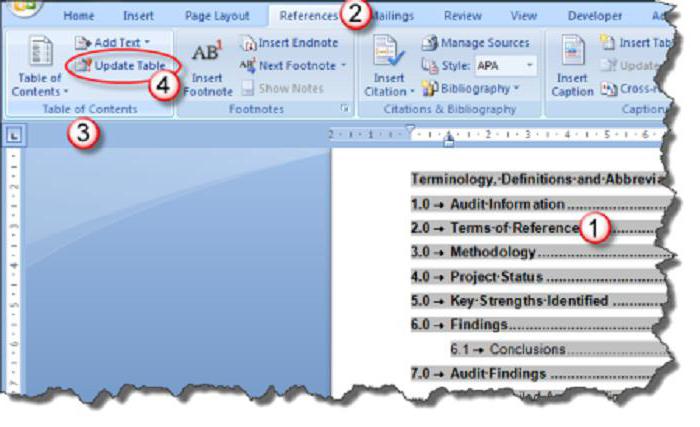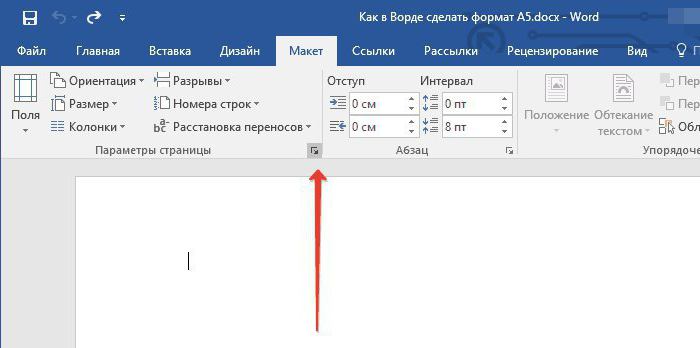Ofte brukere av Microsoft Office-applikasjonerblir det nødvendig å overføre et stort format regneark med numeriske data opprettet i et MS Excel-regneark til en MS Word tekstfilredigerer. For eksempel utarbeider du en rapport om arbeidet i et Word, og danner de digitale indikasjonene i et Excel-regneark, og du må sette inn denne tabellen i teksten til rapporten i Word. Ofte prøver mange mennesker manuelt å lage et bord i et tekstdokument (Ordet gir denne muligheten), og data fra Excel-celler kan også flyttes til tabellen i Word manuelt. Men mer korrekt, vil fortsatt overføre allerede klar i et Excel-tabell i teksten i et Word. Samtidig har mange ikke veldig erfarne brukere et spørsmål om hvordan man overfører tabellen fra Excel til Word. La oss vurdere de mulige svarene på dette spørsmålet mer detaljert.
Enkel kopimetode

Det ser ut til at løsningen på spørsmålet om hvordan å sette innutmerke seg for Ordet, ligger på overflaten. Det er nok i Excel markere ønsket innsettingsområdet på bordet, velger verktøylinjen "Kopier" panel, vil tabellen bli lagret i utklippstavlen, og deretter gå til et dokument i Word, flytter du markøren til stedet der må settes inn i tabellen, og klikk "Lim inn" . I et Word-dokument fra utklippstavlen bordet vises, og alle data som var i cellene i Excel, vil også bli kopiert og limt inn, er det gjort. Men i praksis skjer alt som regel litt mer komplisert. Tross alt, som et resultat av normal drift "kopier / lim" fra settes inn i Word bare "stygge" Excel-tabell: størrelsen på regneark kan faktisk gå utover teksten i et Word-side grensen, og formatet på dataene i cellene som et resultat forskjellig fra formatet på tekst i et Word. Derfor må oppgaven - hvordan du overfører tabellen fra Excel til Word - gjøres noe annerledes.
Sette inn et bord i et tekstdokument som et grafisk objekt

Vurder muligheten til å kopiere et bord til et Word somgrafisk objekt. Det skal bemerkes at Excel-regnearket i Ordet vil bli satt inn som et bilde, det vil si når du redigerer dataene i cellene til kildebordet i Excel, vil ikke den innførte tabellen i Word endres. Fordelen med denne metoden er at et slikt tegnebord kan flyttes i dokumentet, fritt kopieres og limes i samme form til et annet tekststed, og endrer størrelsen på tegningen hvis nødvendig. Det er noen nyanser av denne metoden, som avhenger av hvilken versjon av MS Word du har installert.
Slik overfører du tabellen fra Excel til Word 2003-versjonen av MS Word

Pek markøren på teksten der du vil ha denvil sette inn et bord. På verktøylinjen, i rullegardinmenyen "Sett inn", velg kommandoen "Objekt". I dialogboksen klikker du på "Opprett fra fil" og klikker på "Browse" -knappen for å velge Excel-filen som inneholder originaltabellen forberedt for overføringen. Deretter klikker du på "Ok". Som et resultat vil en tabell fra filen bli satt inn i tekstdokumentet som et grafisk objekt.
MS Word 2007
Deretter viser vi deg hvordan du overfører bordet fraekselya i Word hvis du bruker versjonen av kontorpakken 2007. Legg også markøren i teksten på riktig sted. På toppen av verktøylinjen, velg "Sett inn" -fanen, finner vi "Sett inn objekt" -knappen i "Tekst" -avsnittet og velg "Lag fra fil" -fanen i dialogboksen. Videre, også gjennom "Browse" åpner ønsket regneark og klikker "Ok".
Koble et bord i Excel og Word

Hvordan overføre en Excel til et Word, slik at dataene iceller som er satt inn i dokumentet i Word-tabellen, ble automatisk endret, hvis du planlegger å ofte oppdatere dataene i cellene til kildetabellen i Excel. Du kan bruke metoden til å koble tabeller når du legger fra Excel til teksten i Word. For å gjøre dette må du først kopiere ønsket tabell i Excel-filen. Deretter i Word, ved å bruke markøren på innsettingspunktet, velg kommandoen "Special Paste" i verktøylinjen i "Hjem" -fanen, bytt til "Link" -elementet, velg "Microsoft Excel-ark (objekt)" i "Hvordan" -vinduet. Som et resultat oppstår en relatert innføring av tabellen. Dobbeltklikk musen på bordet i Word, vil automatisk bytte til denne tabellen i Excel, du vil kunne redigere. Om nødvendig kan du også tvinge dataene til å bli oppdatert i celler, du må høyreklikke på bordet i Word og velge kommandoen Oppdater oppdatering.
Når du velger denne metoden, er en viktigøyeblikket. I så fall, hvis strukturen i den tilhørende tabellen vil senere endres (for eksempel det antall linjer som skal endres, slettes kolonner og så videre. D.), og deretter overføres i et ord tabell sin integritet er brutt, det bare "flyte". Derfor er det viktig at kildetabellen i Excel var før du kopierer og binding er laget med klart definerte mål - med et bestemt antall celler (rader og kolonner), og bare etter tabellen i den ønskede visningen, er du klar til å kopiere og lime inn ved å binde seg. Nå som du vet hvordan du overfører Excel til Word.
</ p>